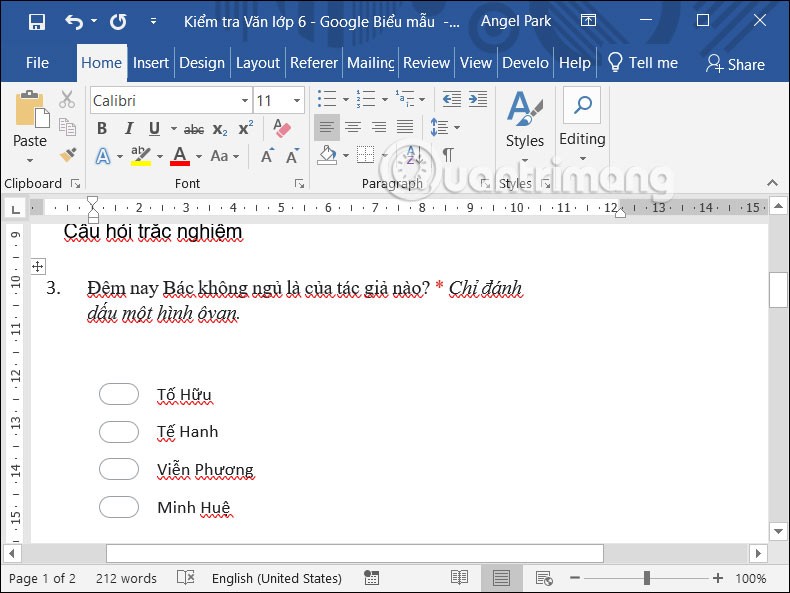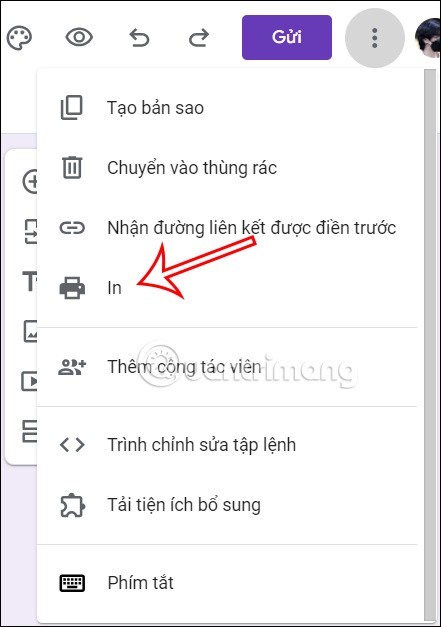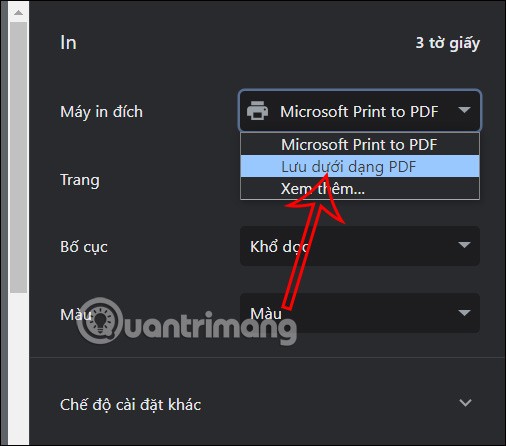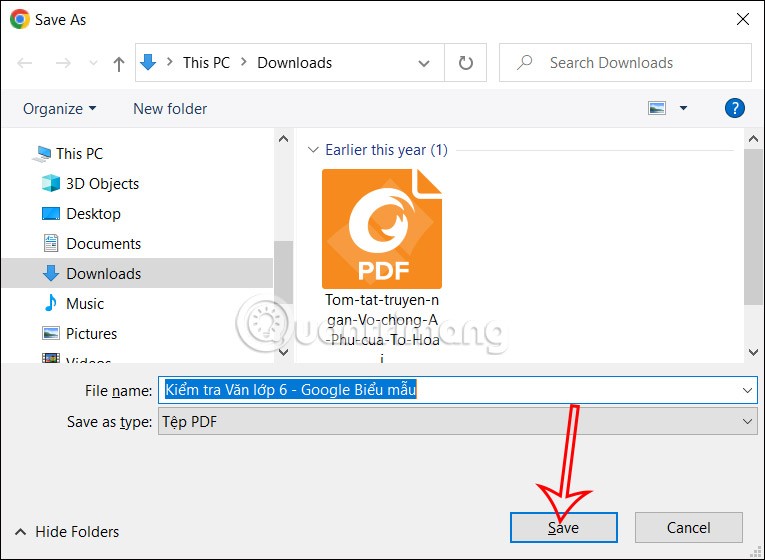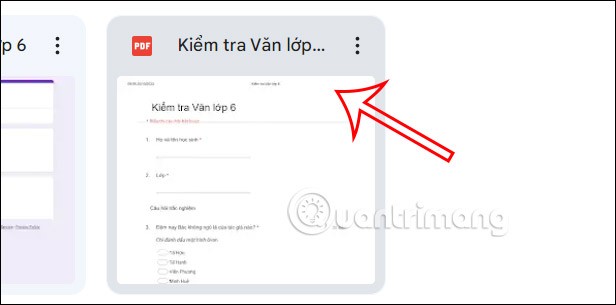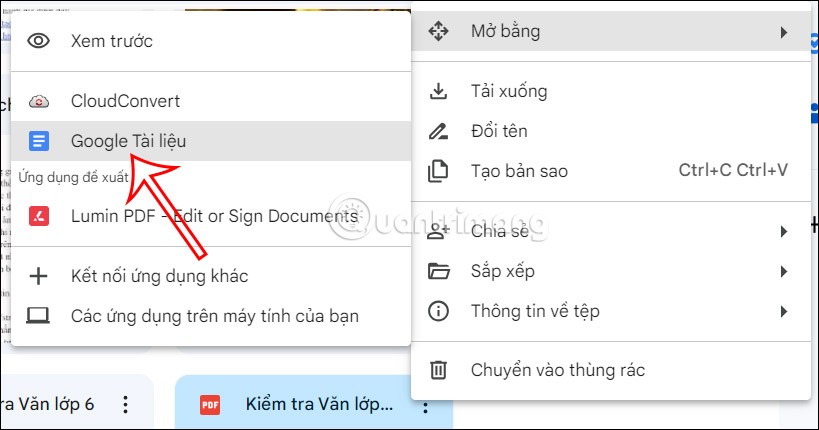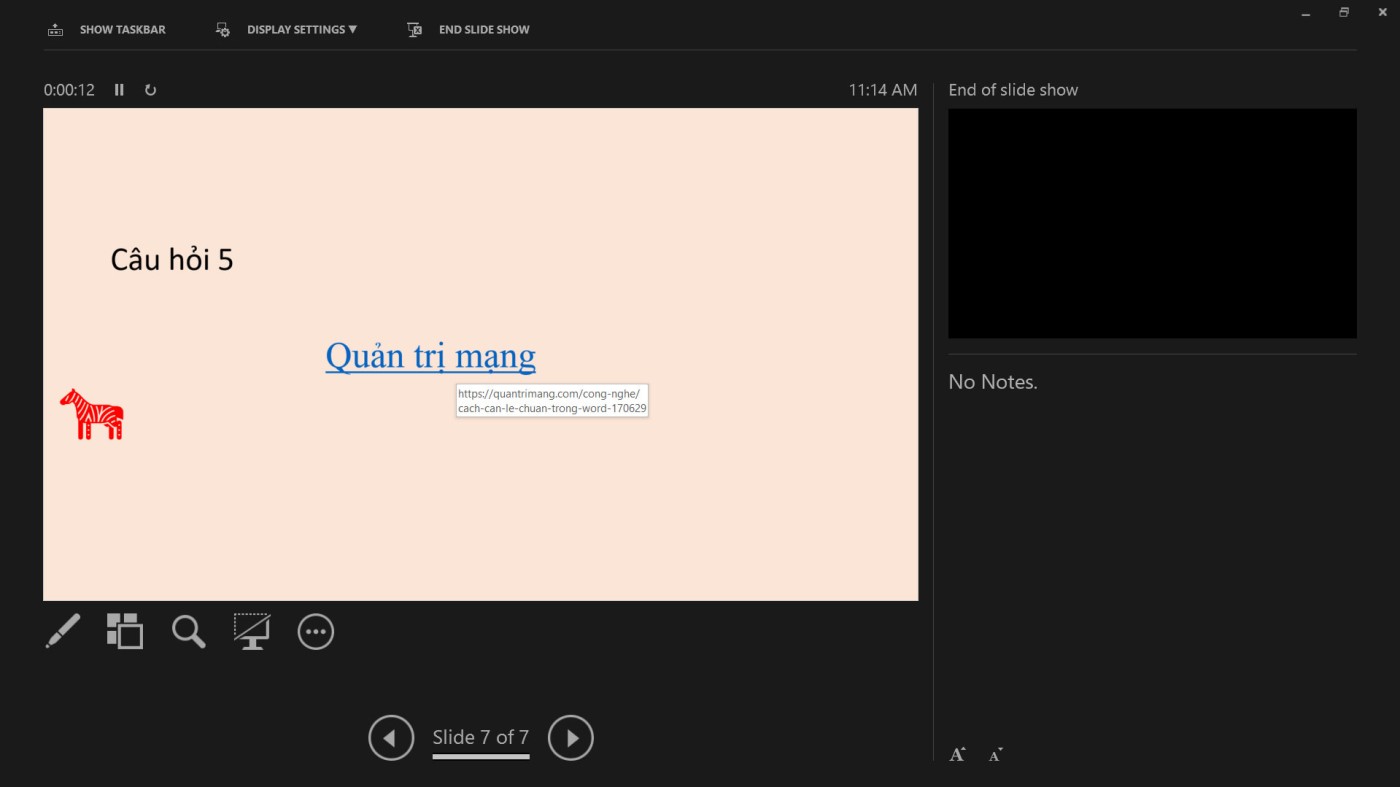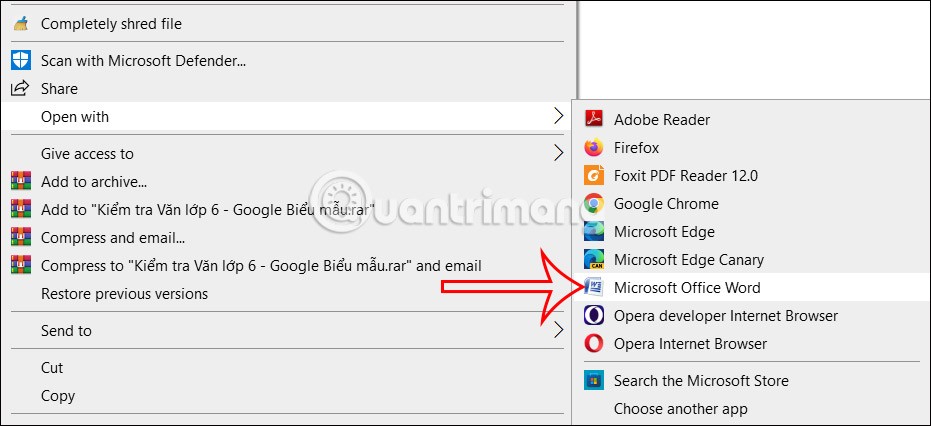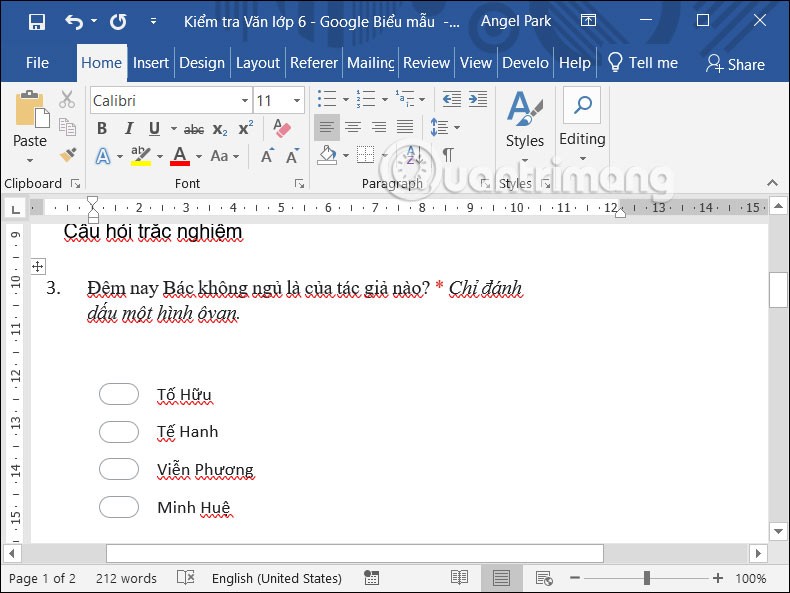Per condividere i moduli Google o utilizzarli per scopi diversi, possiamo convertirli in PDF, Google Docs o Word. La conversione di Google Forms in nuovi formati consente ai destinatari di condividere facilmente il contenuto del modulo come desiderano. L'articolo seguente ti guiderà nella conversione di Google Forms in PDF, Google Docs e Word.
Istruzioni per convertire i moduli Google in PDF
Fase 1:
Per prima cosa apri il modulo che vuoi convertire. Quindi, nell'interfaccia, fare clic sull'icona con i 3 punti nell'angolo destro dello schermo. Successivamente clicchiamo sull'opzione Stampa nell'elenco visualizzato.
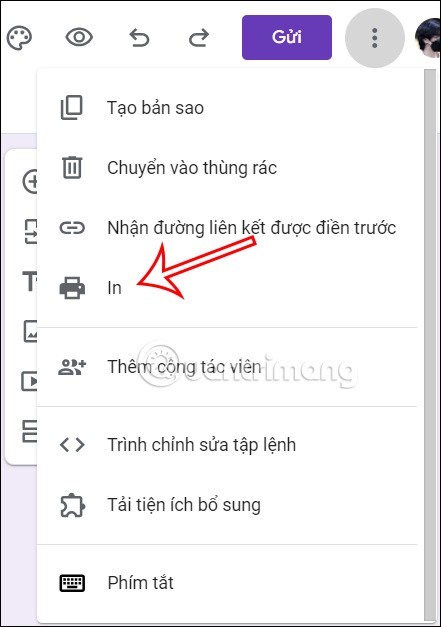
Fase 2:
Passiamo all'interfaccia di stampa del modulo, modificheremo l'opzione in Stampante di destinazione in Salva come PDF e poi premeremo Salva qui sotto.
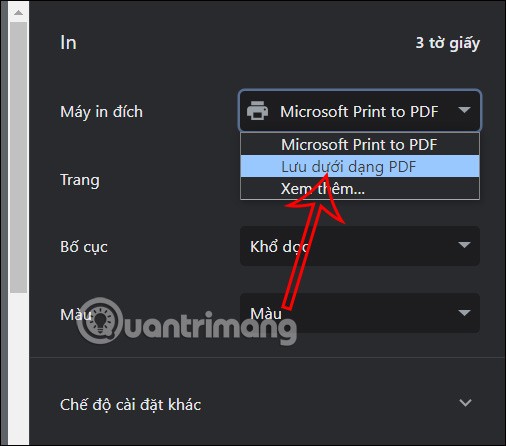
Infine, scegliamo la cartella e inseriamo un nome per il modulo da salvare in formato PDF, quindi clicchiamo su Salva.
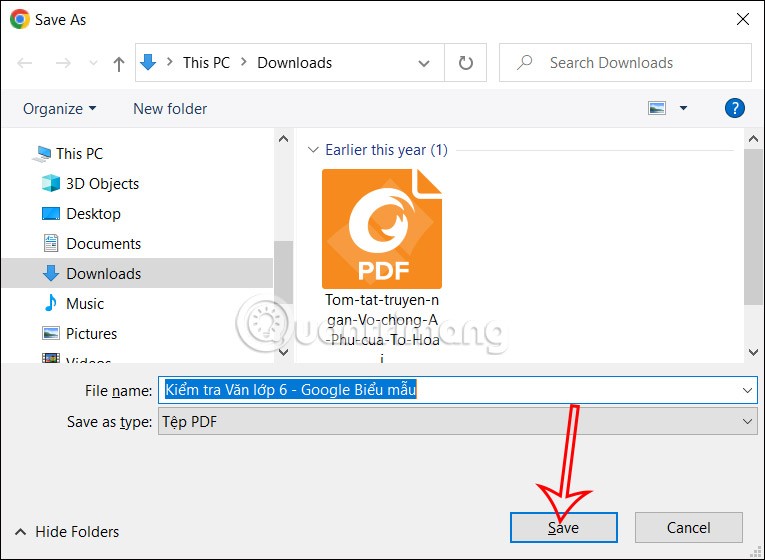
Come convertire i Moduli Google in Documenti Google
Di default non è disponibile alcuna opzione per convertire i Moduli Google in Documenti Google, ma possiamo effettuare la conversione da PDF a Documenti Google.
Fase 1:
Per prima cosa convertiamo i Moduli Google in PDF come nella parte 1 . Quindi carica il file PDF su Google Drive .
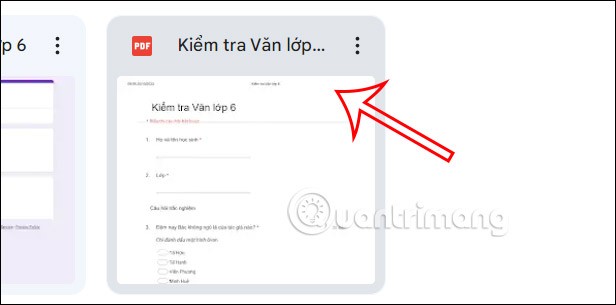
Fase 2:
Quindi facciamo clic con il pulsante destro del mouse sul PDF e selezioniamo Apri con, quindi selezioniamo Google Docs per convertire Google Forms in Google Docs.
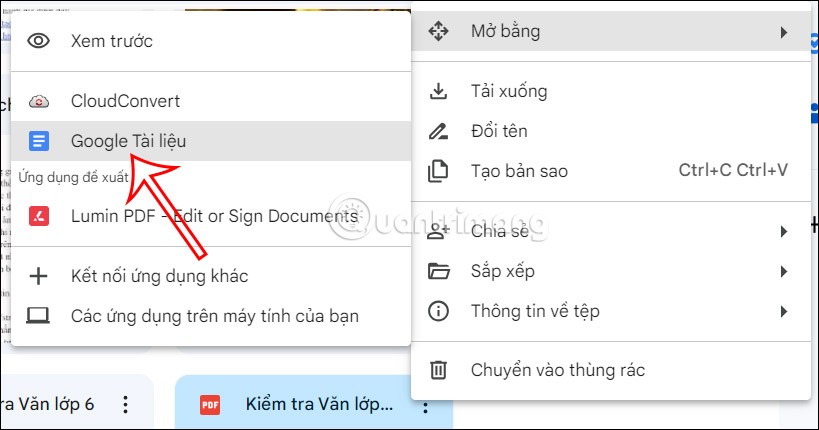
Quando convertiamo i Moduli Google in Documenti, si verificherà una perdita di formattazione. Sarà quindi necessario apportare delle modifiche e utilizzare altri strumenti per riproporre il modulo.
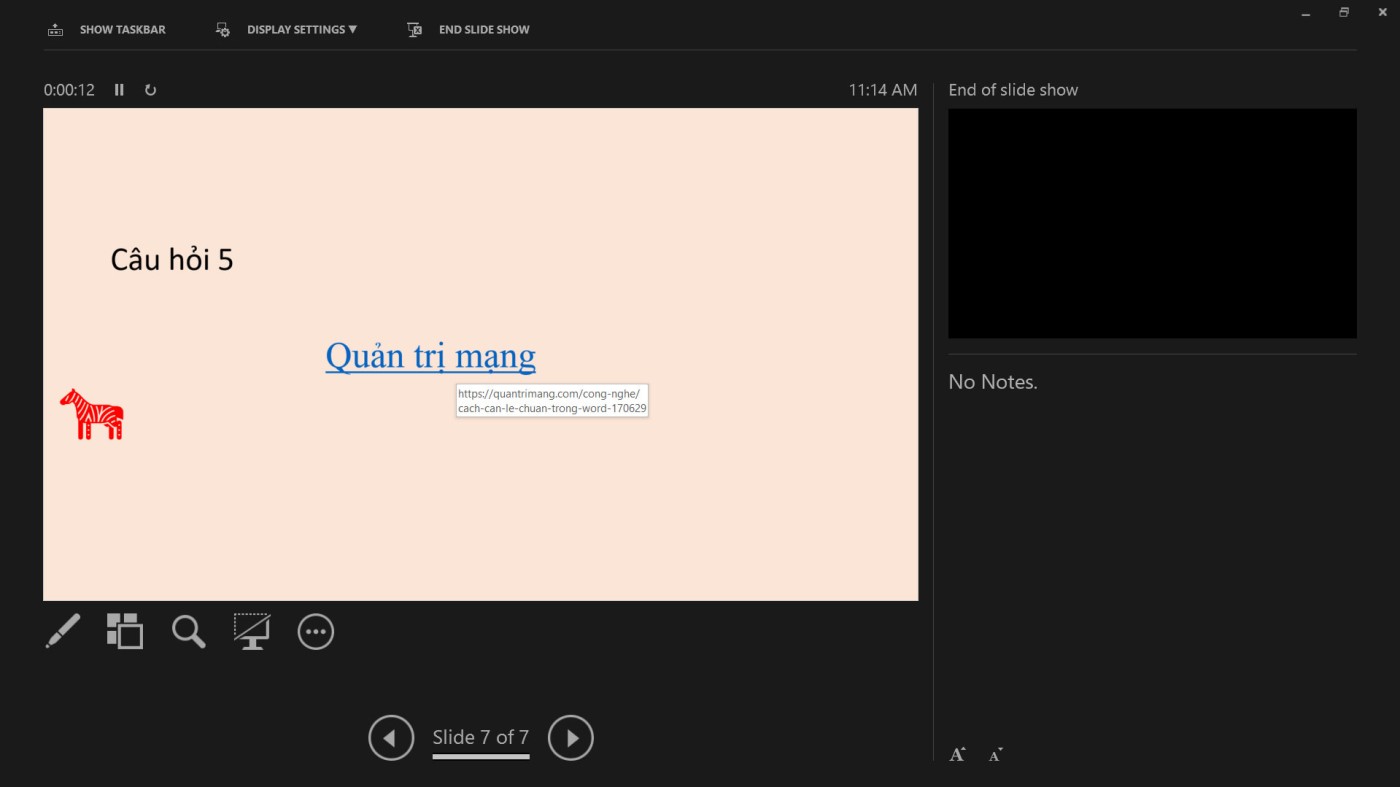
Oppure devi convertire Google Forms in Word come descritto nel prossimo tutorial e poi aprirlo con Docs.
Come convertire i moduli Google in Word
Fase 1:
Per prima cosa convertiamo anche i Moduli Google in PDF . Successivamente, puoi convertire i PDF in Word in molti modi diversi.
Ad esempio, puoi utilizzare la conversione passo passo da PDF a Word disponibile sul tuo computer . Facciamo clic con il pulsante destro del mouse sul file PDF, selezioniamo Apri con e scegliamo di aprire con Microsoft Word .
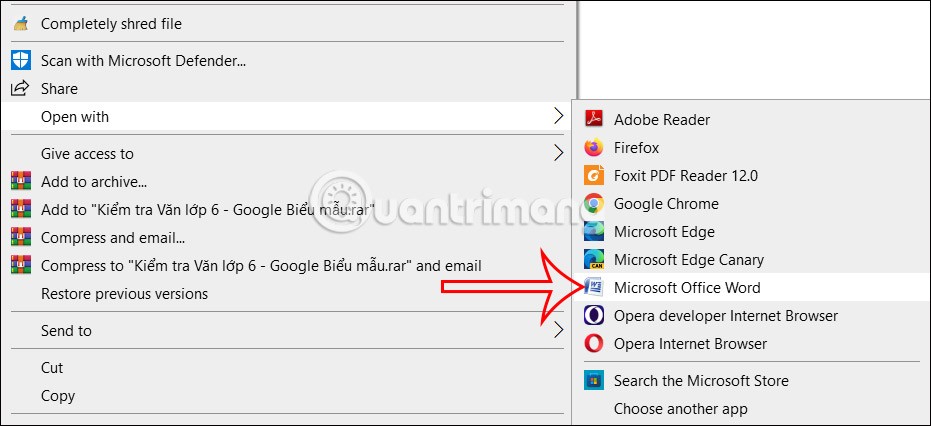
Quindi vedremo il contenuto del PDF in Word come mostrato. È necessario apportare modifiche anche se il formato non è quello desiderato.